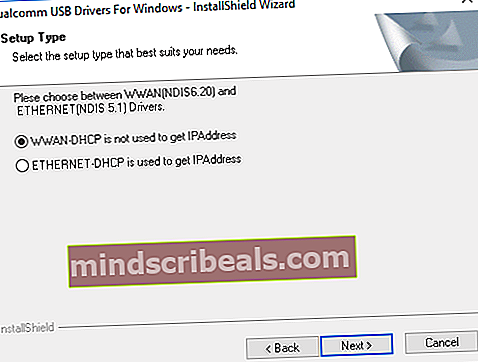ZTE Axon 7 je výkonný telefón, ktorý prichádza v rôznych firmvéroch. Je mimoriadne dôležité venovať pozornosť nasledujúcim krokom a ubezpečiť sa, že sú kompatibilné s firmvérom a verziou modelu. Preto som v prípade potreby rozdelil tohto sprievodcu do častí pre rôzne modely.
V pohotovostnom režime by ste vždy mali mať pohotovostný firmvér a zálohu svojich údajov.
Nástroje použité v tejto príručke:
ADB (pozri tiež „Ako nainštalovať ADB v systéme Windows“)MiFlash (nástroj na odblokovanie bootloaderu iba pre A2017 + A2017U)
TWRP pre ZTE Axon 7 (iba pre A2017 + A2017)
SuperSU na získanie root ALEBO No-Verity-Opt-Crypt na deaktiváciu šifrovania a rootovania pomocou niečoho iného podľa vášho výberu. VYBERTE SI IBA JEDEN!Balíky EDL pre nástroj MiFlash:
Pozor: Odblokovaním bootloaderu sa obnovia výrobné nastavenia zariadenia a vymažú sa všetky údaje používateľa.
Fastboot Unlock - odomkne bootloader bez inštalácie TWRP alebo obnovy bootovacieho stohu.
B29_TWRP (Marshmallow 6.0) - TWRP 3.0.4-1 + bootovací zásobník B29.
B15-NEW_TWRP (Nougat 7.0) - TWRP 3.0.4-1 + B15-NEW boot stack.
B15-NEW_FULL (Nougat 7.0) - Kompletný B15-NEW firmvér + bootovací zásobník (podpora OTA aktualizácie)
B19-NOUGAT_TWRP (Nougat 7.1.1) - TWRP 3.0.4-1 + bootovací zásobník B19-NOUGAT.
B19-NOUGAT_FULL (Nougat 7.1.1) - Kompletný firmvér B19-NOUGAT + bootovací zásobník (podpora OTA aktualizácie)
Ako odomknúť bootloader a koreň SuperSU (A2017 + A2017U)
- Povoliť odblokovanie OEM. Prejdite do časti Nastavenia> Informácie o telefóne> Sedemkrát klepnite na „Vytvoriť číslo“. Potom prejdite na Rozšírené nastavenia> Možnosti pre vývojárov> Povoliť odblokovanie OEM.
- Stiahnite si súbor SuperSU .zip zhora a preneste ho na kartu SD.
- Nainštalujte ovládače Qualcomm QUSB_Bulk z odkazov na stiahnutie vyššie. Stačí ich rozbaliť, kliknúť pravým tlačidlom myši na qcser.inf a nainštalovať.
- Ak nemáte možnosť Inštalovať po kliknutí pravým tlačidlom, najskôr vstúpte do režimu EDL (zvýšenie hlasitosti + zníženie hlasitosti + napájanie, kým sa nezobrazí čierna obrazovka)
- Vyberte možnosť Ručná inštalácia a ukážte na súbor qcser.inf. Po úspešnej inštalácii ovládača váš počítač rozpozná zariadenie ako port COM „Qualcomm HS-USB QDLoader 9008“.
- Nainštalujte si nástroj MiFlash a otvorte ho. Vyberte balíček EDL pre vaše zariadenie.
- Naštartujte zariadenie do režimu EDL (ak krok 3 nebol potrebný)
- Stlačte tlačidlo Flash na MiFlash a počkajte, kým sa operácia nedokončí. Ak blikanie zlyhá, pomocou Power + zvýšenia hlasitosti + zníženia hlasitosti reštartujte EDL a potom počkajte 10 sekúnd, kým vyskúšate nový blesk.
- Ak ste si vybrali balík so zahrnutým TWRP, stlačte Power + Zvýšenie hlasitosti, čím ukončíte režim EDL a spustíte obnovenie. Uvoľnite napájanie + zvýšenie hlasitosti na logu ZTE.
- Prejdite na „Inštalácia“ v TWRP a flashte súbor SuperSU .zip z karty SD.
- Po dokončení prejdite na Reštartovanie> Systém a počkajte, kým vaše zariadenie dokončí všetky svoje operácie. SuperSU reštartuje vaše zariadenie niekoľkokrát, nechajte ho tak, až kým sa zariadenie úplne nespustí do systému Android.
Root bez odblokovania bootloaderu
A2017U B20: //d-h.st/LqR5
A2017U B27: //d-h.st/kRgq
A2017 B06: //d-h.st/ztXw
A2017 B07: //d-h.st/VVlf
A2017 B08: //d-h.st/bT6r
A2017 B09: //d-h.st/sBjo
A2017 B10: //d-h.st/aceq
- Stiahnite si súbor .zip pre svoje zariadenie zhora a rozbaľte ho vo svojom počítači.
- Vypnite telefón a reštartujte počítač do režimu EDL (zníženie hlasitosti + zvýšenie hlasitosti + napájanie).
- Pripojte telefón k počítaču pomocou USB.
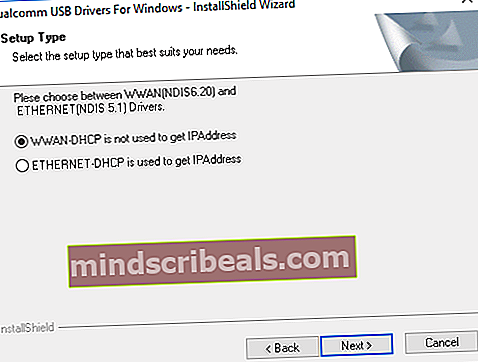
- Nainštalujte ovládače Qualcomm pomocou možnosti WWAN počas procesu inštalácie.
- Otvorte počítač Správcu zariadení a skontrolujte, ktorý port COM vaše zariadenie používa.
- Pravým tlačidlom myši kliknite do priečinka, ktorý ste predtým extrahovali, a vyberte príkaz „Otvoriť príkazové okno tu“.
- Zadajte nasledujúce príkazy do terminálu (nahraďte COM # portom vášho zariadenia, napr. COM4):
exe -p COM # -br –r
- Ukončite terminál a naštartujte systém TWRP.
- Naformátujte svoj dátový oddiel v TWRP.
- Reštartujte systém Android a stiahnite si pHH SuperUser z obchodu Google Play.
ZTE Axon 7 Tehlové zotavenie
Pozor: Toto je iba pre modely A2017U a A2017. Používatelia modelu A2017G môžu konvertovať na firmvér A2017U, ale nemali by sa riadiť týmito pokynmi pre firmvér A2017G.
Rovnakým spôsobom odomknite bootloader až do kroku 10. Keď vstúpite do obnovenia TWRP, môžete flashovať pôvodný firmvér alebo obnoviť zálohu.
Blikanie aktualizácie OTA .zip môže zlyhať pri obnove skladu, a to aj potom, čo ste prepálili balík EDL. Pred opätovným blikaním balíka EDL spustite tento príkaz v termináli TWRP alebo v prostredí ADB:
dd if = / dev / zero of = / dev / block / bootdevice / by-name / system bs = 272144
Uvedenie vášho Axonu 7 späť do skladu
Ak chcete telefón úplne resetovať späť na továrenské nastavenia (uzamknutý bootloader, žiadny root)
- Skopírujte všetky svoje osobné údaje z interného úložiska a SD karty. Ak máte rootovanú základňu a používate základný firmvér (bootloader nie je odomknutý), preskočte na krok 6.
- Stiahnite si súbor StockSystem .zip pre verziu zariadenia a umiestnite ho na kartu SD.
- Spustite obnovenie TWRP a vykonajte vymazanie System, Data, Dalvik a Cache.
- Flashujte súbor StockSystem .zip v TWRP a vypnite telefón. Týmto obnovíte bootovanie zo skladu, ale nie obnovenie skladu.
- Stiahnite si svoju obnovu zásob tu a flashujte ju v režime EDL.
- Vypnite telefón, odpojte ho od počítača a spustite obnovenie skladových zásob.
- Vyberte možnosť „Vymazať údaje / Obnoviť továrenské nastavenia“ a po dokončení reštartujte bootloader.
- Pripojte telefón k počítaču, otvorte terminál ADB a zadajte:
zámok fastboot oem
Ak je všetko vykonané správne, váš telefón by mal byť úplne obnovený z výroby a ak chcete, môžete dokonca prijať aktualizácie OTA. Upozorňujeme však, že prijatie OTA by vás mohlo v skutočnosti uzamknúť do bootloaderu akcií a zabrániť vám v opätovnom rootovaní telefónu.